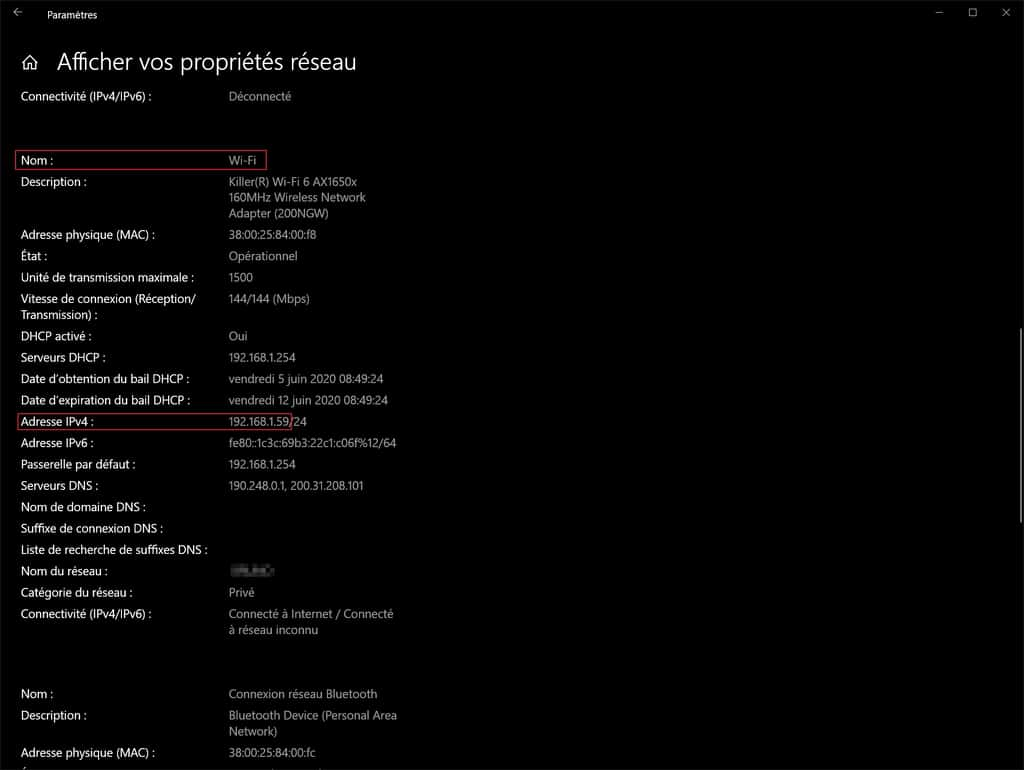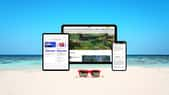L’adresse IP, c’est l’identifiant d’un ordinateur sur le réseau. Il en existe plusieurs types : l’adresse IP publique est celle qui récupérée par les sites Internet consultés, c’est elle qui détermine la connexion Internet utilisée. L’adresse IP privée est celle de l’ordinateur sur le réseau local, qu’il soit filaire ou Wi-Fi.
au sommaire
Si vous cherchez à connaitre votre adresse IP publique, vous pouvez consulter cet article, dans lequel nous suggérons quelques services connus. L'adresse IP publique ne s'obtient qu'en consultant des sites Internet disposant d'un module d'affichage de l'adresse IP des visiteurs.
L'adresse IP privée, elle, n'est pas accessible depuis l'extérieur, vous ne pouvez la connaitre que depuis les paramètres du système d'exploitation.
Tous les périphériques connectés au réseau disposent d'une adresse IP. Un réseau localréseau local attribue une adresse IP à chaque ordinateur, tablette, smartphone ou objet qui s'y connecte, quelle que soit la technologie utilisée (Ethernet, Wi-Fi, BluetoothBluetooth,...)). En ayant connaissance de cet identifiant, vous pourrez profiter d'astuces comme l’allumage ou l’extinction d'ordinateurs à distance.
Pour modifier la manière dont sont attribuées les adresses IP sur le réseau local, il est nécessaire d'accéder aux paramètres de son routeur.
Comment connaitre son adresse IP privée avec ipconfig ?
Même si la méthode peut sembler brutale pour les néophytes, les commandes via le terminal sont précises, directes et extrêmement efficaces. Tout d'abord, il est nécessaire d'ouvrir l'invité de commandes Windows. Pour cela, tapez « cmd » dans la barre de recherche, puis appuyez sur la touche « Entrée » de votre clavierclavier.
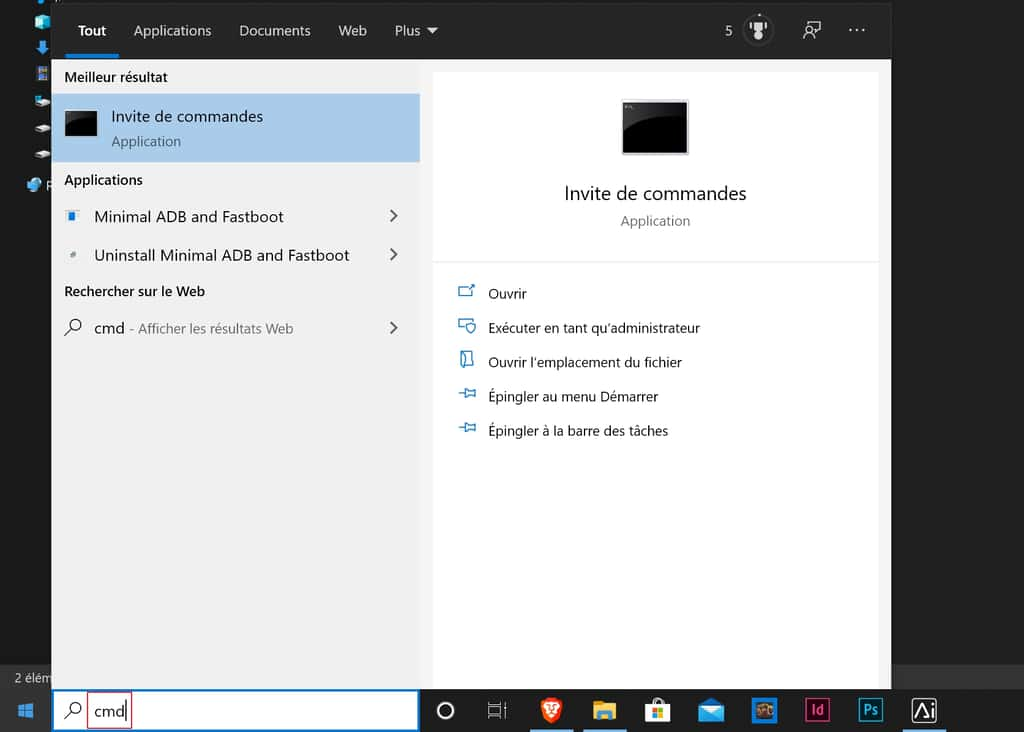
L'invité de commandes est également appelé terminal. Il permet d'exécuter des commandes sans interface graphique. Pour connaitre les détails de sa configuration réseau sous Windows, il faut taper la commande « ipconfig » et valider par la touche « Entrée ».
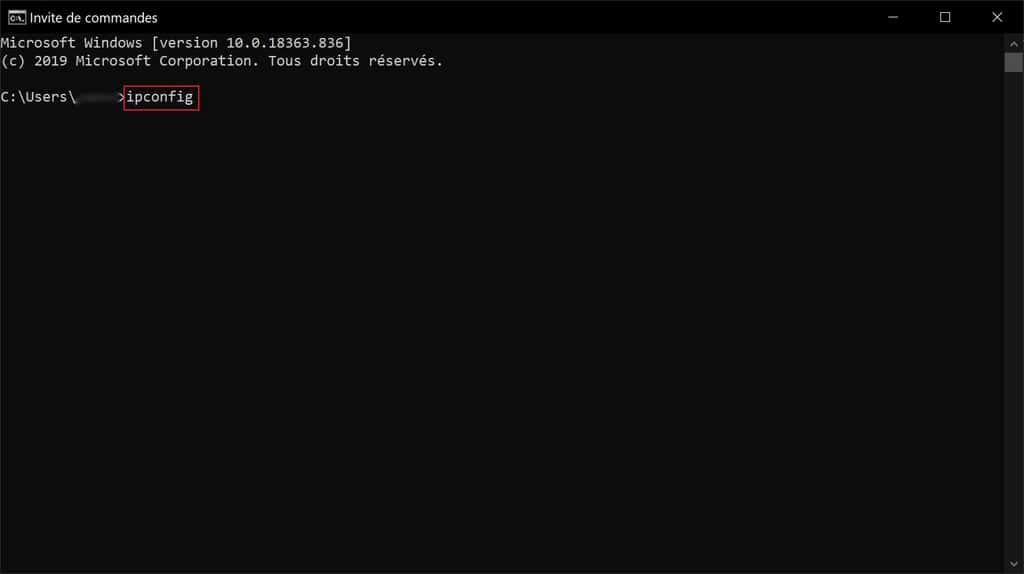
La configuration IP de Windows s'affiche à continuation. On trouve le détail de chacune des connexions : Ethernet, Wi-Fi, Bluetooth. Dans notre cas, l'ordinateur utilise le Wi-Fi pour se connecter au réseau local.
L'adresse IP se situe au bout de la ligne commençant par « Adresse IPv4IPv4 ». Ici, l'adresse IP privée de l'ordinateur est 192.168.1.59.
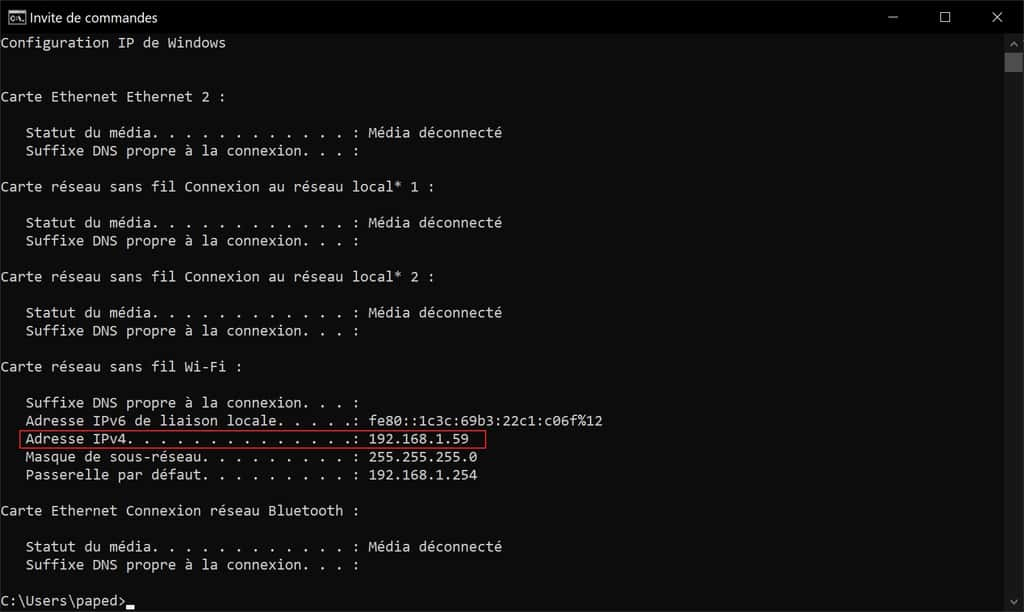
Comment connaitre son adresse IP privée sans utiliser l’invité de commandes ?
Évidemment, MicrosoftMicrosoft a aussi pensé à ceux pour qui l'évocation des mots « terminal » et « ligne de commande » hérisse les poils. Il offre la possibilité d'obtenir l'adresse IP privée en quelques clics. Déplacez la souris jusqu'à l'icôneicône de connexion réseau, en bas à droite de la barre des tâches, puis faites un clic droit puis sélectionnez « Ouvrir les paramètres réseau et Internet ».
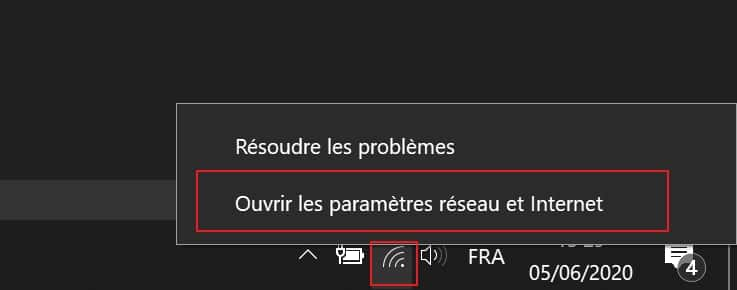
Dans la fenêtrefenêtre de l'état du réseau qui s'affiche, cliquez sur le lien « Afficher vos propriétés réseau ».
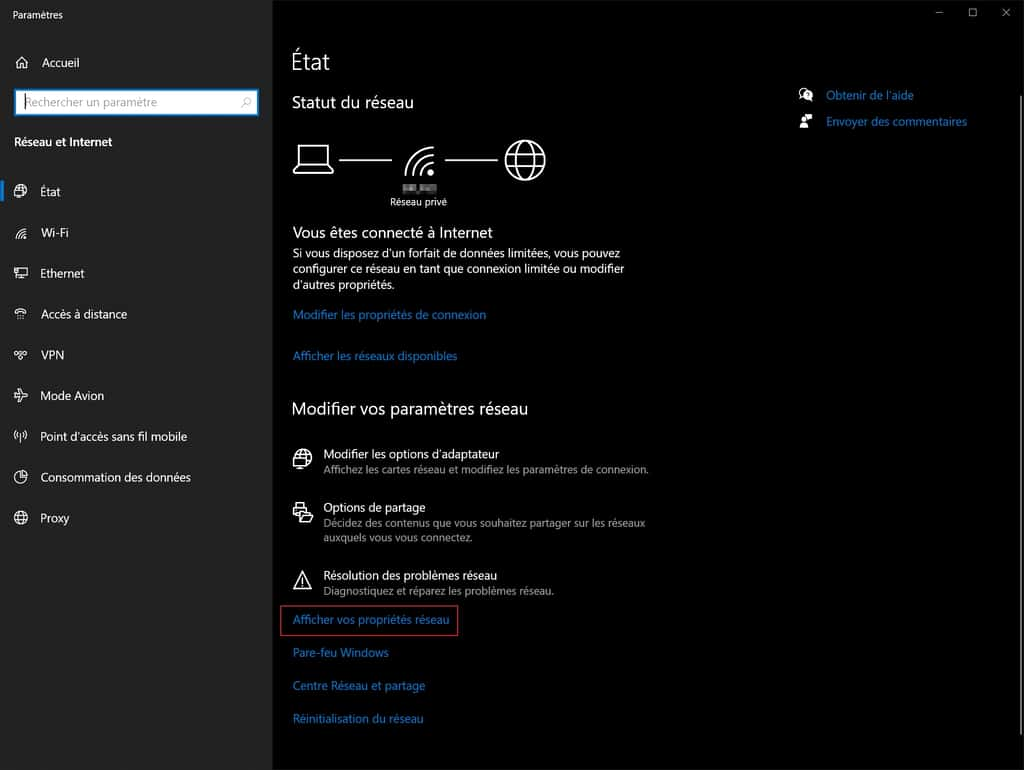
Les propriétés de toutes les connexions réseau disponibles (Ethernet, Wi-Fi, Bluetooth) s'affichent sur une seule page. Vous devez donc vérifier le nom de la connexion et l'état de la connexion dont vous souhaitez connaitre l'adresse IP.
Dans notre exemple concernant la connexion Wi-Fi opérationnelle, on retrouve l'adresse IPv4 : 192.168.1.59.